RaspberryPi3のUbuntu16.04LTSにROSのkineticをインストールする
2016/05/16
前回はRaspberryPi3にUbuntu16.04LTSをインストールしました。今回はそこにROSのKineticをインストールしていきます。
やり方的にはこないだのindigoと大体同じ。
というかindigoって16.04に対応してないんだね。知らなかった。
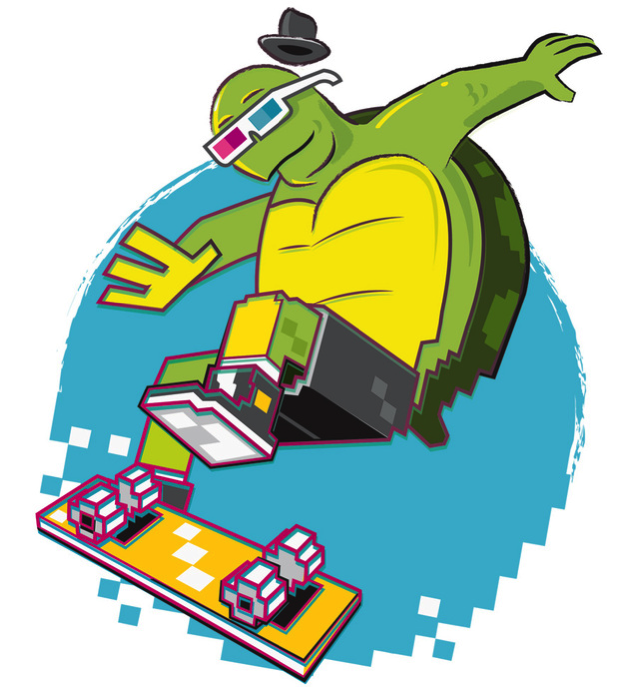 RaspberryPi3にUbuntuを入れる方法はこちら。インストールしていない人はお先にご覧下さい。
RaspberryPi3にUbuntuを入れる方法はこちら。インストールしていない人はお先にご覧下さい。
インストール方法
参考にしたサイトは以下の純正wiki
http://wiki.ros.org/kinetic/Installation/Ubuntu
少し違うけどこちらも参考にしました。
http://qiita.com/raucha/items/c39d92a6b201eda33cca
シェルとかよくわかんない。黒い画面怖いって人は1行ずつコピペしていってください。
何かしらのエラーが出たらその都度ググって解決してください。そのまま先に進んでもどこかでまた詰まるので。
レポジトリの追加
レポジトリの追加です。
ubuntuのバージョンも勝手に入れてくれるので何もいじらなくて大丈夫です。
$ sudo sh -c 'echo "deb http://packages.ros.org/ros/ubuntu $(lsb_release -sc) main" > /etc/apt/sources.list.d/ros-latest.list'
認証キーの追加
これでキックされなくなります。
$ sudo apt-key adv --keyserver hkp://ha.pool.sks-keyservers.net:80 --recv-key 0xB01FA116
レポジトリの更新
$ sudo apt-get update
インストール
$ sudo apt-get install ros-kinetic-desktop
莫大な時間がかかりますので、これをコピペしたらどっかにお散歩に行きましょう。
また、今回はデスクトップ版をインストールしていますが、コア部分だけやフル狙いの人はそれに合わせて変えてください。
rosdepの初期化
$ sudo rosdep init
$ rosdep update
おまじないみたいなもんです。
環境の設定
$ echo "source /opt/ros/kinetic/setup.bash" >> ~/.bashrc
$ source ~/.bashrc
おまじないその2。これをやっておくと、シェルを新規で起動した時に面倒が減ります。
rosinstallの追加
$ sudo apt-get install python-rosinstall
必要なものなので入れておきます。
これでインストール作業は終了です。
roscoreと打ってみて、なにやら怪しい文章が起動していればうまくいっています。
今までに比べたらダントツで楽勝でしたね。慣れたのかな。
次は実際にルンバちゃんを動かしてみます。



